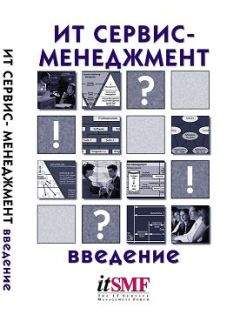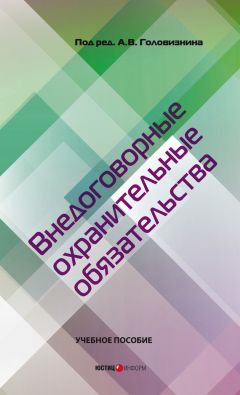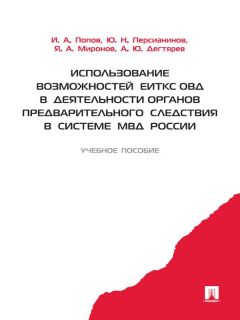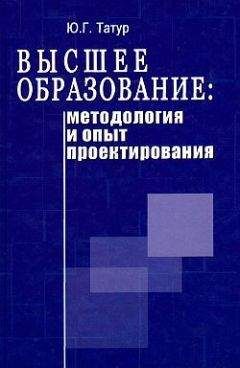Ознакомительная версия.
При подготовке задания используются такие навыки, как работа с текстом и вставка рисунков. Поверх вписанных учителем правильных ответов осуществляется закрашивание этих зон с использованием толстого пера. Те объекты, которые должны быть статичными на странице, следует заблокировать или закрепить (если это позволяет ПО доски).
В дальнейшем на уроке учащийся вписывает свой ответ выше закрашенной зоны, используя инструмент Перо. После завершения выполнения задания, используя инструмент Ластик, стираются ранее закрашенные зоны, под которыми были скрыты заготовки правильных ответов. Таким образом, происходит проверка правильности выполнения задания.
Задание «Кроссворд»Приготовить заготовку для решения поставленной задачи на своем уроке, в нашем случае это пример к уроку химии (рис. 9.8).
При подготовке задания используются такие элементы, как работа с текстом, линиями, фигурами и при необходимости вставка рисунков.
Для создания сетки кроссворда можно выполнить несколько шагов:
1. Настроить на странице сетку для удобства создания кроссворда.
• На доске SMART Board из коллекции рисунков достать изображение большой сетки.
• На остальных моделях досок настроить сетку (желательно светлого цвета).
• На моделях ACTIVboard и Hitachi StarBoard при настройке сетки задать команду привязки к сетке (для удобства рисования линий по готовой сетке).
2. Подключить функцию рукописного текста (в ПО разных досок данная функция называется по-разному: работа с линиями и фигурами, волшебное перо и т. д.), чтобы при рисовании от руки линии становились прямыми.
3. Далее можно пойти двумя путями:
• либо нарисовать весь кроссворд по линиям;
• либо нарисовать по одной линии горизонтальной и вертикальной. Затем постепенно продублировать линии и собрать из них кроссворд. Дублировать линии следует столько раз, сколько этого требует вариант будущего кроссворда. Линии можно увеличить или уменьшить.
4. Выделить все линии и сгруппировать.
5. Прописать цифры.
6. Затем выделить все элементы: кроссворд и цифры, и еще раз сгруппировать.
7. Заблокировать или закрепить готовую сетку кроссворда на странице (если это позволяет ПО доски).
8. Ввести вопросы к кроссворду как текст.
9. Заблокировать или закрепить готовые вопросы к кроссворду (если это позволяет ПО доски).
В дальнейшем на уроке для решения поставленной задачи к доске вызывается учащийся, который, используя инструмент Перо, заполняет кроссворд.
Использование инструментов Выбрать или Выделенный элемент
Работа с инструментом Выбрать или Выделенный элемент[19] была рассмотрена в главах 3–8.
В предложенных далее заданиях инструмент будем называть Выбрать.
Задание «Подставить правильный ответ»Подобное задание может быть использовано в ситуации, когда, например, нужно найти соответствие между элементами, заданными в виде текста, уравнения или формулы, подставить ответ в таблицу, схему и т. д.
Данный тип задания можно предлагать в двух вариантах:
□ вариант 1 — видны все варианты ответов;
□ вариант 2 — все варианты ответов спрятаны за недвижимый объект, и ответы надо будет доставать из-под недвижимого объекта.
ВАРИАНТ 1. Приготовить заготовку для решения поставленной задачи на своем уроке, в нашем случае это пример к уроку истории (рис. 9.9), биологии (рис. 9.10), русскому языку (рис. 9.11).
При подготовке задания используются такие элементы, как работа с текстом, вставка рисунков и линий. Те объекты, которые должны быть статичными на странице, следует заблокировать или закрепить (если это позволяет ПО доски).
На странице прописывается первая колонка данных (рис. 9.9) и закрепляется на рабочей зоне, что делает ее недвижимой (если это позволяет ПО доски). Вводятся значения во второй колонке (каждое, как отдельный элемент) и оставляются свободными в перемещении.
Рисунок листа (рис. 9.10) закрепляется на рабочей зоне и делается недвижимым, каждая подпись свободна в перемещении.
Прописывается колонка данных, к которым будут подбираться проверочные слова (рис. 9.11), закрепляется на рабочей зоне и делается недвижимой. Вводятся проверочные слова (каждое, как отдельный элемент) и оставляются свободными в перемещении.
В дальнейшем на уроке для решения поставленной задачи к доске вызывается учащийся и, используя инструмент Выбрать, выполняет задания.
ВАРИАНТ 2. Создать заготовку для решения поставленной задачи на своем уроке, в нашем случае это пример к уроку географии (рис. 9.12).
При подготовке задания используются такие элементы, как фон, работа с текстом, вставка рисунков и линий. Те объекты, которые должны быть статичными на странице, следует заблокировать или закрепить (если это позволяет ПО доски).
Теперь посмотрим, как происходит оформление, пошагово.
1. На странице настроить фон в виде карты (можно вставить изображение карты и заблокировать).
2. Подготовить форму для текста с нужным размером, цветом и начертанием, а также задать центровку текста (для дальнейшего копирования и исправления в нем названия стран). Используя данную заготовку, ввести названия европейских стран, каждое, как отдельный текст.
3. Все приготовленные названия стран уложить друг на друга в предназначенном для этого месте (в левом верхнем углу карты)[20].
4. Подготовить и нарисовать прямоугольник, на него наложить текст Страны. Выделить данный прямоугольник и текст Страны, сгруппировать. Переместить этот объект на подготовленные названия стран и задать блокировку только на этот элемент[21].
5. Подобрать флаги нужных стран, положить их изображения друг на друга.
6. Выделить все флаги и уменьшить размер до нужной величины. Затем перетащить все флаги в предназначенное для них место (рядом с названиями стран).
7. Выполнить действие 4 для создания прямоугольника с надписью Флаги[22].
В дальнейшем на уроке для решения поставленной задачи к доске вызывается учащийся и, используя инструмент Выбрать, вытаскивает из-под объекта Страны карточку с названием страны и размещает ее на карте, изменив размер при необходимости. Затем эти же действия повторяются для объекта Флаги. И так до тех пор, пока все карточки не будут размещены на карте.
Заметим, что в случае очень маленьких государств карточки можно размещать вне карты и указывать соответствие с помощью, например, стрелки, нарисованной Пером.
Задание «Найти соответствие»Это задание аналогично предыдущему. Нужно создать заготовку для решения поставленной задачи, в нашем случае это пример к уроку математики (рис. 9.13).
При подготовке задания используются такие элементы, как вставка рисунков и заготовки стрелок. Те объекты, которые должны быть статичными на странице, следует заблокировать или закрепить (если это позволяет ПО доски).
Устанавливаются два ряда картинок и закрепляются на рабочей зоне, в промежутке между этими рядами даются заготовки стрелок разного цвета и стиля, при этом они свободны в перемещении и изменении размера и положения.
В дальнейшем на уроке для решения поставленной задачи к доске вызывается учащийся и, используя инструмент Выбрать, выбирает одну из стрелок и, увеличивая ее, растягивает в нужном направлении так, чтобы соединить симметричные рисунки.
Задание «Собери правильный ответ»Создать заготовку для решения поставленной задачи на своем уроке, в нашем случае это пример к уроку английского языка (рис. 9.14).
При подготовке задания используются такие элементы, как работа с тестом и при необходимости вставка рисунков. Те объекты, которые должны быть статичными на странице, следует заблокировать или закрепить (если это позволяет ПО доски).
В верхней части рабочей зоны прописать предложения на русском языке, в две колонки, для этого можно использовать две зоны для написания текста. Не забудьте оставить отступы между предложениями для дальнейшей работы в них. Данные области с готовым текстом закрепить.
В нижней части рабочей зоны, в произвольном порядке, прописываются требуемые английские слова. Не забудьте, что каждое слово должно быть как отдельный текст. Затем слова выстраиваются, выделяются и дублируются (клонируются). Каждый новый дубль обязательно накладывается на первоначальный текст. Это делается, чтобы заново не писать слова, которые повторяются не один раз. При этом желательно дублировать созданные слова все вместе, без исключения и даже чуть больше, чем количество повторяющихся слов, чтобы у учащегося при ответе не было недостатка в словах. Все слова остаются свободными для перемещения.
Ознакомительная версия.